
[kintone] アプリをExcelから読み込んで作成したら...なんか違う!
kintoneでのアプリの作成方法はいくつかありますが、その中に
「Excelを読み込んで作成」というのがあります。
Excelで管理していたものをkintoneに移行したいこと、ありますよね。
慣れ親しんだExcelで作ったものを読み込めるなんてサイコーです。
で、Excelファイルを読み込んだら、kintoneアプリができました。
ところが。。。
Excelファイルからkintoneアプリを作ったら、なんか違う!ってなった
という話を社内で受けました。
先日のkintone勉強会では「はじめから作成」でアプリを作成してもらったのですが、その勉強会の参加者の方でした。
勉強会でやってないことも、早速試してくれたようです。
何がどう違ったのか
どんな話だったか、なんですが、
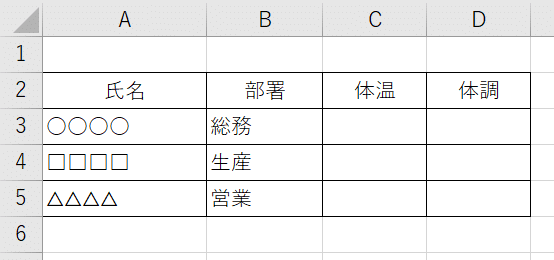
例えば上のような、体温と体調を記入するようなシンプルな表を Excelで作り、Excel上で入力したり、紙に印刷して使っていること、よくあると思います。そのようなExcelファイルをkintoneへ読み込んでアプリを作ったそうなんですが、どうなるでしょうか。
その方はおそらく、こういうのができると思ったのでしょう。
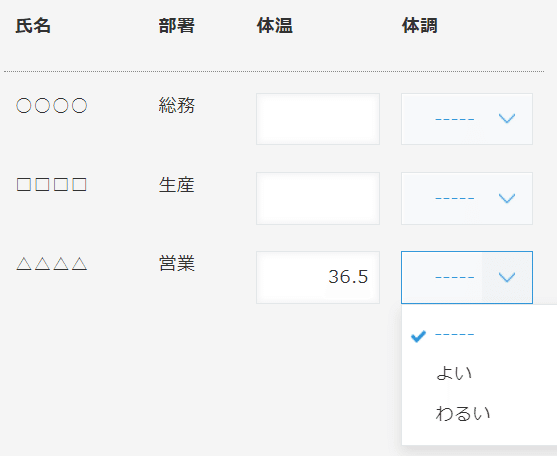
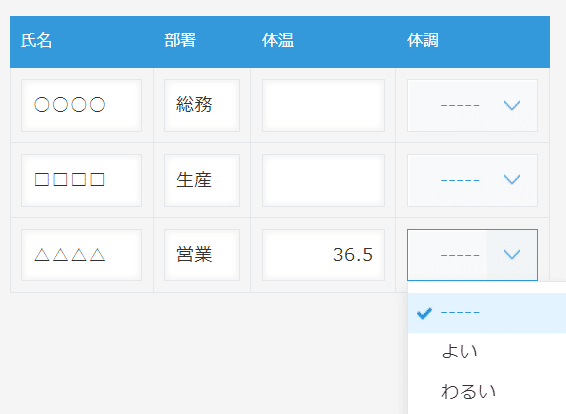
ところが、やってみると こうなります。
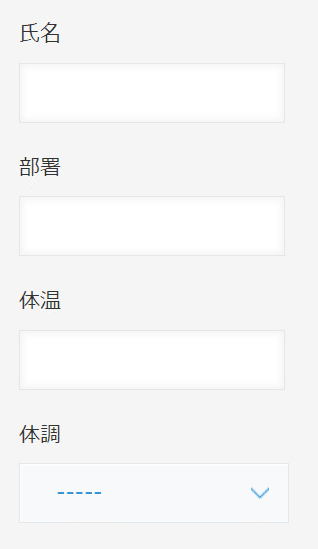
氏名や部署はラベルのようにすでに表示されていて入力の必要が無い、あるいはテーブルのような格好で氏名や部署はすでに入力されている。。。
まさに紙と同じようなものができると思っていたら、フィールドが縦にならんでいるだけだった・・・思ってたんと違う!
Excelファイルをフォームとして読み込むイメージだったのですね。
ヘルプを見てみましょう
上記ヘルプページの項番1で、表の形式について詳しく書かれています。
アプリ作成中の画面にも、同様の図が出てきます。
「やり方をよく読んでからやりましょう」でもよいのですが、今回は、アプリを作ったことがない人が「お!Excelファイル読み込めば作れるんだ」と、すぐにやってみてくれたのはよいことだなと、思いました。
その方に「Excelから読み込んで作成」がどういうものかをイメージしてもらうのに、どうお伝えしたらよいかと思い、kintoneアプリの作成について考えてみたことを、以下に書いてみます。
はじめは「はじめから作成」で
何にせよ、まずは「はじめから作成」でアプリを作ってみて、慣れるのがよいと思います。
ドラッグ&ドロップで フォームにフィールドを配置する
レコードを登録してみる
レコード一覧画面でどのように見えるのかを確認する
こうした事をやってみると、レコード詳細画面(フォーム)とレコード一覧画面との関係のイメージが掴みやすいのではないかと思います。
そして、レコード一覧画面を眺めてみると、何かに似ていると思いませんか?
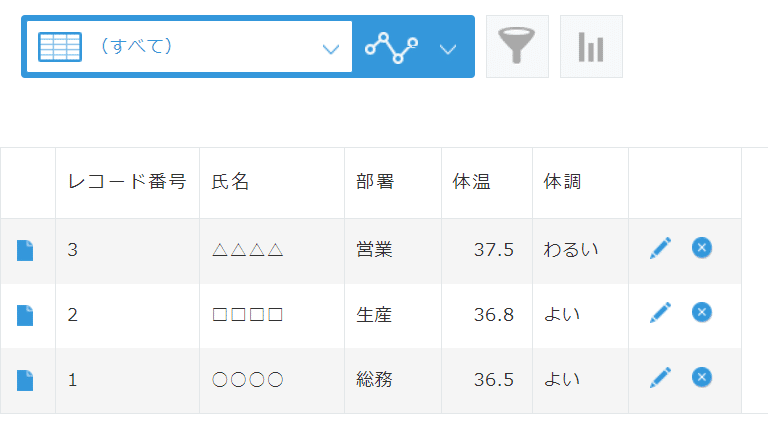
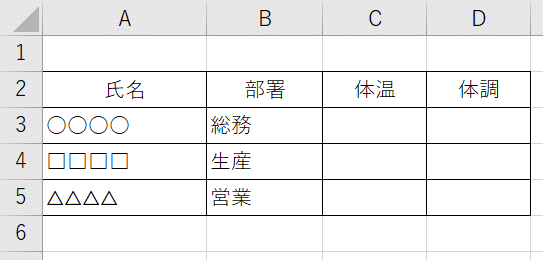
レコード一覧画面って、Excelで作ったもとの表に似ていますよね。
しかし、見た目は似ていますが、捉え方には注意が必要です。
Excelの表では、例でいう2行目のほかに、A列とB列も見出しであるとも言えます。しかし、レコード一覧画面は、フィールド名のみが見出しです。氏名の「○○○○」や部署の「総務」はレコードに保存されたデータであって、見出しではありません。
そして、こう思った
先ほどのヘルプページ内のヒントの1つ目に、「行と列で単純構成された表形式にします」というのがありますが、レコード一覧画面も行と列で単純構成された表形式になっています。
読み込むExcelファイル = 行と列で単純構成された表形式
レコード一覧画面 = 行と列で単純構成された表形式
ということは、Excelファイルから読み込むには、レコード一覧画面のように作ればよいということですね。そしてそれは、レコードのデータをファイルから読み込むときも、同じ格好です。
「ファイルから読み込むときと同じ格好で作ったファイル」でアプリを作る
ということは、「アプリ作成」と「ファイルから読み込み」を同時に行っていると言い換えられると思います。2工程分を1工程で行っているのです。
このヘルプページの図で、ファイル→ある→アプリ→ない に進んだあと、枝分かれして2通りの手順があります。この2通りのうちの上の道を進むのと同じことが下の道に進んでもできる、と考えると分かりやすいと思います。
まとめます!
kintoneのアプリをExcelから読み込んで作成しようというときに、
ちょっと思うとよいこと
Excelファイルから読み込むのは、フォームではなくレコードのデータ
登録したいデータがすでにあれば「Excelを読み込んで作成」できる
「Excelを読み込んで作成」= アプリ作成 + レコードデータ読込
Excelファイルの作成は、レコード一覧画面を意識する
「はじめから作成」でやってみるのもいいですよ!
同僚の「やってみてたら なんか違った!」から、きっかけをもらった話でした。
最後までお読みいただき、ありがとうございます。
この記事が気に入ったらサポートをしてみませんか?
